Motorola bringt immer noch Smartphones auf den Markt, und die günstigen Modelle wie Moto G2, Moto X Play wurden gut verkauft. Viele Motorola-Nutzer möchten Daten von dem Motorola-Telefon sichern, damit die wichtigen Dateien nicht verloren gehen werden. Wie kann man ein Motorola Backup erstellen? Gibt es ein einfaches Tool, das Motorola Daten sichern kann? Folgend stellen wir Ihnen einige Möglichkeiten dazu vor.

FoneLab Android Datensicherung & Wiederherstellung ist eine einfache Software für die Sicherung der Motorola Daten. Mit einem Klick können Sie alle gängigen Dateitypen wie Fotos, Videos, Musik, Kontakte, SMS-Nachrichten vom Motorola-Smartphone auf den PC sichern. Die Software ermöglicht Ihnen, Ihr Motorola Backup mit einem Passwort zu schützen.
Die Software unterstützt alle gängigen Motorola-Smartphones, wie z.B. Moto Z3/Z2, Moto G6/G5, Moto E5/E4, Moto X4. Egal ob Sie Android 8.1 oder Android 6.0 auf Ihrem Motorola-Telefon verwenden, können Sie mit FoneLab ein vollständiges Motorola Backup erstellen. Das Backup lässt sich später zurück auf das Telefon wiederherstellen.
FoneLab läuft unter Windows und Mac. Laden Sie die Software kostenlos herunter, und installieren Sie sie auf Ihrem Computer. Dann befolgen Sie die Schritte unten, um Ihre wichtigen Daten von Motorola zu sichern.
Schritt 1: Das Motorola-Telefon mit dem PC verbinden
Starten Sie die Software FoneLab für Android und klicken Sie auf "Android Datensicherung & Wiederherstellung" > "Android Datensicherung". Dann schließen Sie Ihr Motorola-Telefon per USB-Kabel an den Computer an.

Schritt 2: Dateitypen zur Sicherung wählen
Nachdem die Software das Motorola-Telefon erkannt hat, befinden Sie sich in dem folgenden Fenster. Wählen Sie die Dateitypen aus, die Sie auf den PC sichern möchten, und klicken Sie auf "Starten".
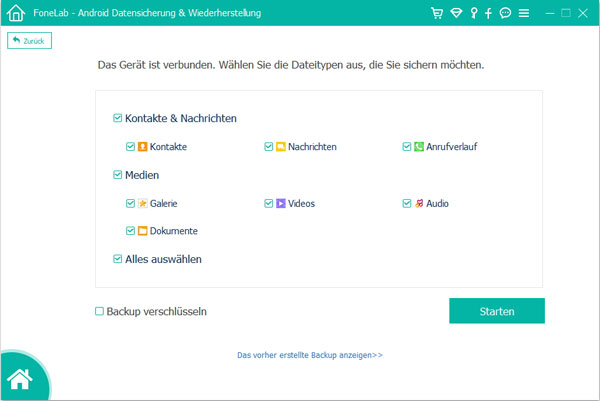
Schritt 3: Motorola Backup erstellen
Nun wird die Software die ausgewählten Dateitypen als ein Backup sichern. Der Vorgang dauert einige Minuten. Nachdem der Vorgang abgeschlossen ist, können Sie die Inhalte des Motorola Backups ansehen.
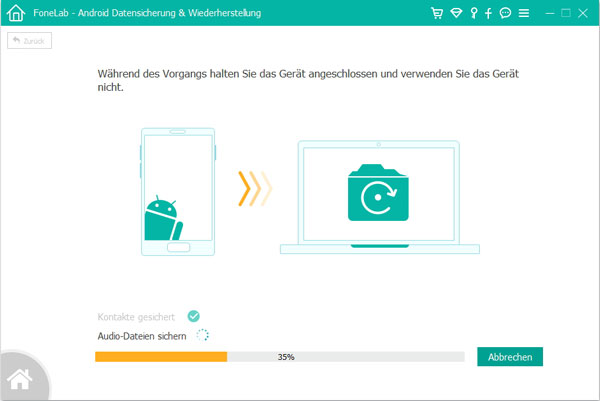
Eine weitere Methode zur Sicherung der Motorola Daten ist über Google. Sie können auf dem Motorola ein Google-Konto einrichten und dann sind Sie in der Lage, ein Motorola Backup über Google zu machen. Gehen Sie bitte wie folgend vor, um das schaffen zu können.
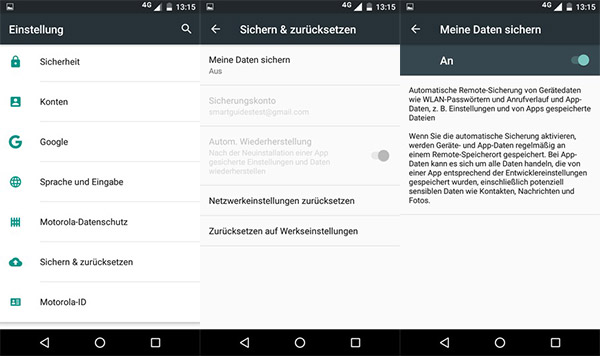
Schritt 1: Öffnen Sie auf dem Motorola-Telefon Einstellungen.
Schritt 2: Wählen Sie den Menüpunkt "Sichern & zurücksetzen" und dann "Meine Daten sichern".
Schritt 3: Schalten Sie die Option ein und gehen Sie zurück.
Schritt 4: Tippen Sie auf "Sicherungskonto" und wählen Sie das Google-Konto.
Schritt 5: Gehen Sie zurück zu Einstellung und wählen Sie "Konten".
Schritt 6: Tippen Sie auf das Google-Konto und wählen Sie die Daten aus, die Sie sichern möchten.
Schritt 7: Tippen Sie auf die Menü-Taste und wählen Sie "Jetzt synchronisieren". Nun wird ein Backup Ihres Motorola-Telefons in Google Drive erstellt.
Hinweis: Auf diese Weise können Sie leicht Android App-Daten sichern.
Fazit
Oben haben wir Ihnen zwei einfache Methoden dazu vorgestellt, Motorola Backup zu erstellen. Mit FoneLab Android Datensicherung & Wiederherstellung und Google können Sie leicht die wichtigen Daten von Ihrem Motorola-Smartphone sichern. Darüber hinaus können Sie mit FoneLab Samsung SMS sichern, Huawei Backup erstellen und vieles mehr. Haben Sie weitere Fragen zum Motorola Backup, schreiben Sie unten einen Kommentar.
 Schreiben Sie hier den ersten Kommentar!
Schreiben Sie hier den ersten Kommentar!